すでに稼働中のWordPressで、現在のテーマとは異なったテーマ(テストテーマ)を表示させることができるWordPressプラグインWP Theme Testのご紹介です。
似たような機能を持ったプラグインとして、以前にTheme Test Driveの記事も紹介させていただきましたが、WP Theme Test はTheme Test Drive と違って、ログインしているWordPressユーザー以外の人にもテストテーマを見てもらうことができますので、
特に仕事でWordPress サイトの構築やリニューアルを行う際には、非常に便利なプラグインではないかと思います。
WP Theme Test のダウンロード
管理画面のプラグイン新規追加よりWP Theme Testを検索するか、以下のページからプラグインファイルをダウンロードします。WP Theme Test
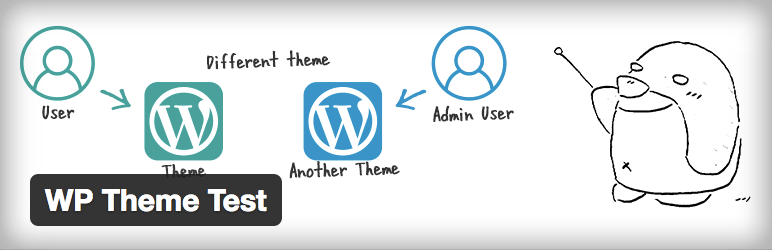
WP Theme Test の使い方
まずは、wp-content/themes/内にテスト用のテーマを用意します。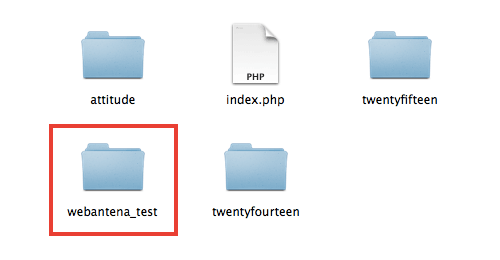
WP Theme Testプラグインを有効化したら、管理画面の左メニュー「外観」>「WP Theme Test」にアクセスします。
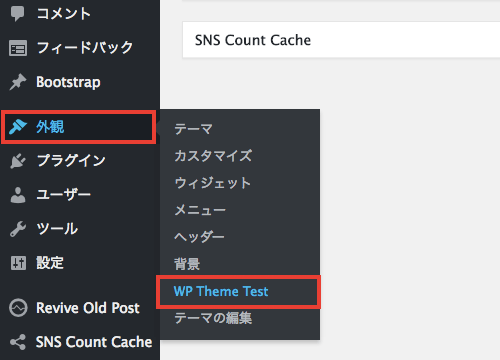
「テストテーマ」の選択肢からテーマを選択し、「現在の状態」をOnに変更します。

テストテーマの確認方法
テストテーマの確認方法は以下の3パターン有ります。①表示する権限グループ
管理画面に登録されたユーザーの権限グループによって、テストテーマの表示をさせることができます。また、権限グループは複数指定することも可能です。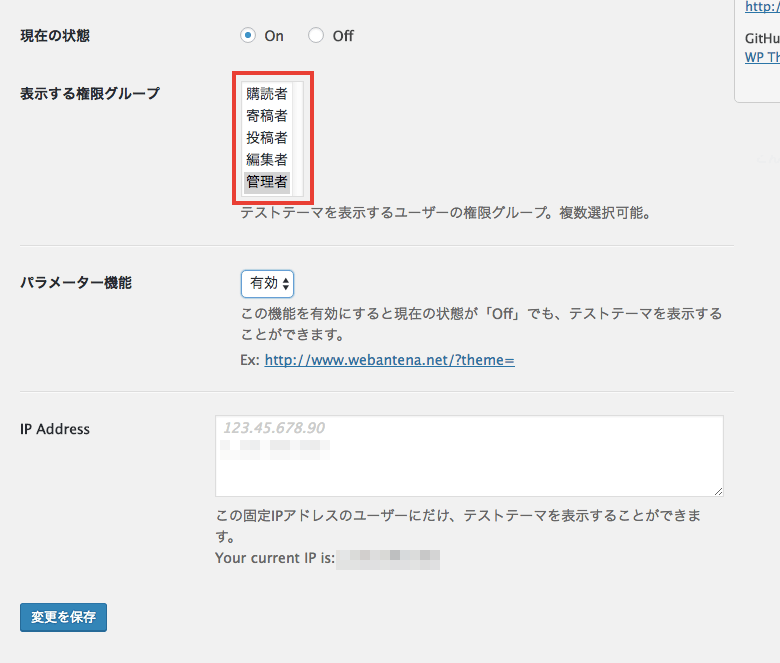
②パラメーター機能
サイトのURLにパラメーターを追加できるので、https://webantena.net/?theme=webantena_testのように、パラメーター付きURLにアクセスすることで、非ログインユーザーであってもテストテーマを確認することができます。
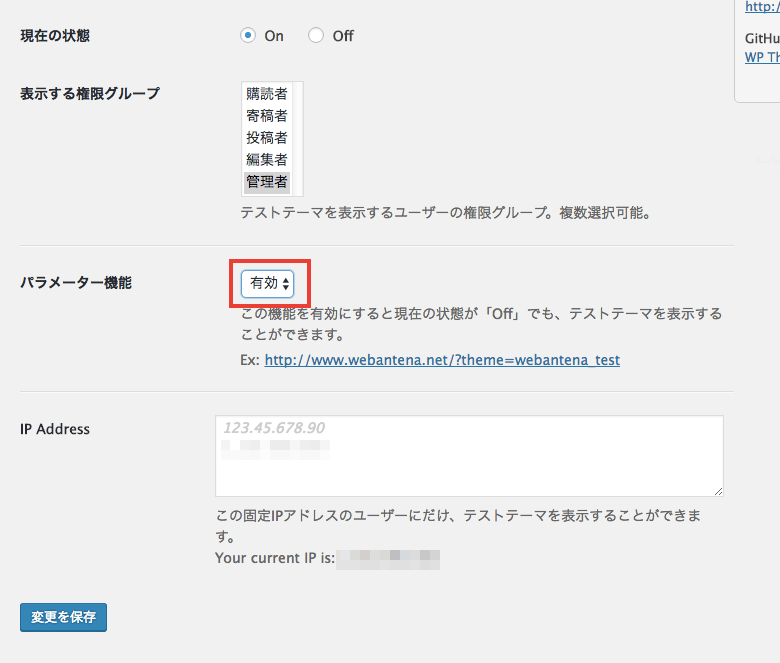
③IP Address
特定のIPアドレスのユーザーにだけ、テストテーマを表示することができます。IP Address覧にアドレスを入力(複数ある場合は改行)します。




コメント